NEONUMERIC NTO2 Manuel utilisateur
PDF
Télécharger
Document
Note Ce manuel contient des informations protégées par un droit de reproduction. Tous les droits sont réservés. Neonumeric garantie ce produit pendant une durée de 1 an. Merci de contacter votre revendeur pour connaitre les conditions de service après vente. Ce produit n’est pas garantie de fonctionner suivant votre système d’exploitation où votre métériel informatique. Neonumeric n’est pas responsable de la perte de vos données stockées sur ce produit. Neonumeric se réserve le droit de mettre à jour ce manuel sans en informer l’utilisateur. Tous les changements apportés à ce manuel seront disponibles sur notre site internet. Merci de visiter http://www.neonumeric.com pour télécharger la dernière version de ce manuel. Recommandations 1) Stockage A) B) C) 2) Nettoyage A) B) C) 3) Ne pas stocker le NTO2 en plein soleil ou au contact de la poussière. Ne percutez pas et ne faites pas tomber le NTO2. Ne mettez pas le NTO2 en contact avec un liquide. N’utilisez pas de produits chimiques, comme de l’essence ou des solvants, en contact avec le NTO2. Nettoyez le NTO2 avec un chiffon doux et sec. Déconnectez le NTO2 de votre ordinateur avant tout nettoyage. Batterie A) B) C) Avant d’utiliser le NTO2, chargez et déchargez complètement la batterie afin de vous assurer d’une plus grande longévité. Ne mettez pas le NTO2 au contact du feu pour éviter une explosion de la batterie. Ne démontez aucune partie du NTO2, toute tentative de démontage annulera la garantie de Neonumeric. 4) Utilisation A) B) C) D) 5) Ne pas utiliser le NTO2 si vous avez les mains humides afin d’éviter tout choc électrique. Ne débranchez pas le NTO2 pendant les transferts de données avec l’ordinateur, elles risqueraient d’être effacé. Ne pas secouer le NTO2. Assurez vous que vous avez assez d’espace disque avant de lancer un enregistrement. Autres A) B) C) Les dossiers “RECORDER”, “PHOTO”, “MOVIE”, “EBOOK” et “MUSIC” sont des dossiers systeme pour les fichiers d’enregistrement, image, vidéo, texte et musique. “F***.WAV” / “V***.WAV” sont des fichiers autogénérés pour les enregistrements FM et MIC. “***” possèdent des chiffres de 0~9. Les fichiers et données stockées sur le NTO2 peuvent être effacées en cas de mauvaise manipulation. Merci de sauvegarder vos données pour prevenir tout effacement. Contents Introduction.................................................................................................1 Fonctions.....................................................................................1 Boutons.......................................................................................2 Utilisation sur l’ordinateur.................................................................3 Installation des utilitaires.............................................................3 Connection à l’ordinateur............................................................3 Transfert de données..................................................................4 Déconnection..............................................................................5 Operations de base...................................................................................7 Batterie........................................................................................7 Definition des boutons.................................................................8 Mise sous tension On/Off............................................................8 HOLD..........................................................................................9 Reset...........................................................................................9 Mise à jour du firmware...............................................................10 Utilisation du NTO2...........................................................................12 Musique.......................................................................................12 Vidéo...........................................................................................15 MTV convert tool.........................................................................15 Photo...........................................................................................17 eBook..........................................................................................19 FM...............................................................................................19 Dictaphone..................................................................................21 Fichier..........................................................................................23 Configuration...............................................................................23 Transmetteur FM.........................................................................25 Specifications Techniques................................................................27 FAQ.................................................................................................29 Contact Neonumeric........................................................................31 Introduction Merci d’avoir acheté le NTO de Neonumeric. Le NTO est un nouveau type de baladeur audio numérique qui combine les fonctions audio, vidéo, image, texte, transmetteur FM, dictaphone, ... Fonctions 1 Fonction transmetteur FM Batterie lithium rechargeable intelligente Support des fichiers MP3, WMA et WAV Support de plusieurs modes de lecture Support répétition A-B Lyric (Fichiers LRC) affichage des paroles de chansons Support des fichiers vidéo SMV Support des fichiers image JPG et BMP Tuner FM intégré avec enregistrement radio et micro Support eBook (fichiers txt) Fonction HOLD pour bloquer les touches Mise à jour du firmware Pas besoin de pilotes sauf sous Windows 98/98Se Appearance and Buttons Laniere HOLD RESET Prise casque Microphone Port Mini USB Lecture/Pause MODE/FM OUT BACK/A-B Suivant Precedent Volume- Volume+ 2 Utilisation sur l’ordinateur Installation des utilitaires Les utilitaires NTO2 incluent les pilotes (Pilotes pour Windows 98/98SE) et NTO2 Update Tool (Neonumeric MP3 Firmware Download). Comment installer les utilitaires : 1) Téléchargez les logiciels depuis la section download de http://www.neonumeric. com. 2) Double cliquez sur le logiciel téléchargé pour lancer l’installation des utilitaires. 3) Une fois installé, les utilitaires apparaitrons dans le “Menu Demarrer” puis “Programmes” Connection à l’ordinateur Le NTO2 se connecte à vote ordinateur à l’aide du cable USB. Le port standard se connecte à votre ordinateur et le port Mini USB au NTO2. 3 Transfert des données 1) 2) Démarrez votre ordinateur et branchez le NTO2 sur un port USB. L’écran du NTO2 va afficher “READY” après connection à un port USB. Windows 98/98SE/Me/2000/XP/Server 2003/Vista: Double cliquez “My Computer”, vous trouverez une nouvelle icone “Removable Disk” (fig.2.1), représentant le NTO2. Mac OS 10.2 et supérieur (Mac OS 10.3.2 e.g.): Une icone “NO_NAME” (fig.2.2) va apparaitre sur le bureau, représentant le NTO2.Linux 2.4.2 et supérieur: Mettez vous en temps que “root” puis tapez la comande “mount /dev/sda /mnt”. Cette commande va créer un dossier sous lequel le NTO2 va apparaitre. Fig.2.1 3) Fig.2.2 Vous pouvez ensuite copier, transférer ou éditer des fichiers, tout comme sur un disque classique. Quand vous transférez des données entre le NTO2 et l’ordinateur, l’écran affiche “READING”, quand vous transférez des données entre l’ordinateur et le NTO l’écran affiche “WRITING”. 4 Note: “sda” n’est pas une commande fixe. Faites les modifications adéquates suivant votre distribution de Linux. Disconnecting Effectuez ces manipulations quand vous débranchez le NTO2: 1) Windows 98/98SE: débranchez le NTO de votre ordinateur quand l’écran affiche “READY”. 2) Windows Me/2000/XP/Server 2003 (Windows 2000): Cliquez sur dans la barre des taches puis cliquez sur “Stop USB Mass Storage Device - Driver”(fig.2.3), puis cliquez sur “OK” dans la fenetre volante “The ‘USB Mass Storage Device’ device can now be safely removed from the system”(fig.2.4), vous pouvez ensuite déconnecter le NTO2 de votre ordinateur en toute sécurité. 5 Fig.2.3 Fig.2.4 Windows Vista: Cliquez sur dans la barre des taches, puis deconnectez le NTO2 de votre ordinateur. 4) Mac OS 10.2 ou superieur (Mac OS 10.3.2 e.g.): Selectionner l’icone du NTO2, cliquez “File” puis “Exit NO NAME”, puis deconnectez le NTO2 du Mac. 3) Tips: Glissez l’icone du NTO dans la corbeille puis débranchez le de votre ordinateur. 5) Linux 2.4.2 et supérieur: tapez la commande “umount /mnt” avant de débrancher le NTO2. Le répertoire “/mnt” correspond à “/mnt” mentionné auparavant. 6 Operations de base Batterie : La batterie est chargée. : La batterie est déchargée. Charge: Pour recharger la batterie du NTO2 vous devez le brancher à votre ordinateur, ou le relier à l’adaptateur allume-cigare. Quand le NTO2 se recharge avec l’adaptateur allume-cigare, vous pouvez utiliser toutes les fonctions mentionnées dans “Utilisation du NTO2” (excepté le transfert de données entre ordinateur et NTO2). Intelli-charge: Si le voltage est inférieur à 3.7V, vous pouvez recharger la batterie en le connectant à votre ordinateur, et vice-versa, vous devez charger la batterie en actionnant le bouton [HOLD]. Utilisatio du chargeur allume-cigare : Voir fig.3.1 pour connecter le NTO2 à l’allume-cigare. Neonumeric n’est pas responsable des problèmes d’alimentation de la prise 1) 2) allume-cigare de votre voiture. 7 Cigar-lighter of car Fig.3.1 Définition des boutons Appui long : Validation de la touche après 2 secondes. Appui court : Validation de la touche après moins d’une seconde. Power On/Off Pour allumer le NTO, faites un appui long sur [ ] , le NTO va se mettre en marche automatiquement. Pour éteindre le NTO, faites un appui long sur [ ] en mode lecture/pause/stop (excepté en mode enregistrement/enregistrement pause). 8 Quand le NTO n’est pas branché sur USB, il s’éteindra automatiquement après un certain temps, paramétrable dans “Setup -> Power Set”. (Voir “Configuration” pour les détails). HOLD La fonction HOLD permet de désactiver les boutons. Pour désactiver les boutons il suffit d’actionner le bouton [HOLD], un cadenas va alors apparaitre à l’écran, et aucun bouton ne fonctionnera. Pour sortir de ce mode il vous suffit de désactiver le bouton [HOLD] . Si vous tentez d’allumer le NTO2 en mode [HOLD] il affichera “Key Locked” puis s’éteindra automatiquement, désactiver le mode puis rallumez le NTO2 . Reset Si le NTO ne répond plus à aucune touche, enfoncez une épingle dans l’orifice “RESET” pour remettre à zéro le NTO2. Relancez le NTO2 pour l’initialiser, les paramètres de configuration seront perdus ainsi que vos données stockées sur le disque du NTO2. 9 Mise à jour du firmware Vous pouvez télécharger le dernier firmware disponible sur notre site internet http:// www.neonumeric.com . Voici la procédure de mise à jour : 1) Désinstallez “Neonumeric NTO2 MP3” de votre ordinateur, double cliquez sur “Setup.exe”, les nouveaux utilitaires vont s’installer. 2) Lancez “Menu démarrer -> Programmes -> Neonumeric MP3 -> Neonumeric MP3 Firmware Download”, cliquez sur “Start” dans “Neonumeric MP3 Firmware Download” pour lancer la mise à jour. “Complete” va s’afficher, cliquez sur “Close” (fig.3.2), puis débranchez le NTO2 de votre ordinateur quand cela sera fini. 3) Vous pouvez cocher “Format Data Area”, cliquez “Yes” (fig.3.3) pour confirmer. Le NTO2 va alors effacer toutes les données et formater le disque du baladeur. Pensez à sauvegarder vos données avant toute mise à jour. 4) Appuyez sur “Start” pour lancer le formatage. La fenetre va afficher “Complete” puis cliquez sur “Close” pour finir la procédure. 10 Fig.3.2 Fig.3.3 11 Utilisation du NTO2 Sélectionnez Music, Movie, Photo, eBook, FM, Recorder, File, ou Setup dans le menu principal. Fonctions des boutons: 1) Appuyez sur [ / ] pour naviguer dans les menus. 2) Appuyez sur [ ] pour entrer dans un menu. 3) Appuyez sur [BACK] pour retourner en arrière. Music Appuyez sur [ / ] puis sélectionnez Music et appuyez sur [ ] pour entrer. Appuyez sur [ / ] pour sélectionner un élément et appuyez sur [ ] pour confirmer votre choix. 11 12 12 11 1 10 9 2 3 4 5 6 8 7 1. Format et debit fichier audio 2. Statut lecture: Lecture Pause Stop Retour Avance 3. Nom et chanteur du fichier 4. Lyrics 5. Temps ecoule/Temps total 6. Equalizer: Normal Rock Jazz Classic Pop Bass 7. Numero de piste/Pistes totale 8. Modes: NORMAL REPEAT ONE REPEAT ALL SHUFFLE SHUF & REP INTRO 9. Batterie 10. Volume 11. A-B Repeat 12.Hold 13 A) Lecture/Pause/Stop: Appuyez sur [ Appuyez sur [ Maintenez [ ] pour lire un fichier. ] pour mettre en pause. ] appuyé pour stopper en mode Lecture/Pause. B) Retour/Avance: Restez appuyé sur [ C) D) E) Selection: Appuyez sur [ / ] pour sélectionner la piste suivante/précédente. Volume: Appuyez sur [Volume+/-] pour diminuer/augmenter le volume. Equalizer: Appuyez sur [MODE/FM OUT] pour changer d’equalizer. F) A-B Repeat: Faites un appui long sur [ ] pour creer un point d’entrée A (debut) puis B (fin) en mode lecture, le NTO2 jouera en boucle entre les points A et B. G) 13 / ] pour faire un retour/avance rapide. Appuyez sur [ ] a nouveau pour stopper la répétition. Lyrics: Le NTO2 affichera automatiquement les paroles de la chanson écoutée si elle est associée a un fichier .LRC. 1) Copier votre fichier audio et le fichier LRC associé dans le même dossier. 2) Le nom du fichier LRC doit être identique à celui de votre fichier audio (ex: Audio.MP3 - Audio.LRC). 3) Les paroles s'afficherons automatiquement dans la zone Lyrics de l'ecran du NTO2. 14 Movie Appuyez sur [ / ] pour selectionner Movie puis sur [ ] pour valider. ] pour selectionner un fichier video puis [ / ] pour lire. A) Appuyez sur[ B) Appuyez sur [ C) Appuyez sur [ D) E) Faites un appui long sur [ / ] pour faire une avance/retour rapide. Appuyez sur [Volume+/-] pour diminuer/augmenter le volume. F) Appuyez sur[ ] pour mettre en pause/lire. / ] pour lire le fichier suivant/precedent. ] pour retourner au menu. MTV convert tool MTV convert tool converti vos fichiers (AVI, MPG, WMV files) en format SMV compatible NTO2. Vous pouvez télécharger le logiciel MTV convert tool sur notre site http://www.neonumeric.com. Procédure à suivre : 1) Double cliquez sur le fichier “video2smv.exe” pour lancer l'application; 2) Appuyez sur Add pret de “Input” pour choisir un fichier à convertir. 15 3) 4) 5) 6) Appuyez sur “Settings” pour sélectionner la destination du fichier converti. Si vous voulez encoder toute la video cliquez sur “Start” ou “End” dans les options de sélection, puis déplacer la barre à l'endroit à partir duquel vous voulez convertir Appuyez sur “Convert” pour lancer la convertion. Appuyez sur “Quit” pour finir 16 Note: 1) Soyez sûr d’avoir installé DirectX 8.0 ou supérieur. 2) Pensez à mettre à jour les codecs videos de votre ordinateur afin que la convertion puisse se faire correctement. Photo Appuyez sur [ / ] pour selectionner Photo puis sur [ Appuyez sur [ / ] pour selctionner une photo puis [ Appuyez sur [ / Appuyez sur [ 17 ] pour valider. ] pour la voir. ] pour selctionner un mode: “Manuel” ou “Slide Show”, ] pour confirmer et visionner. Manuel: 1) Appuyez sur [ / ] pour voir la photo suivante/precedente. 2) Appuyez sur [Volume+] pour zoomer puis sur [ / ] pour deplacer l’image, appuyez sur [Volume-] pour retourner a la taille actuelle. 3) Apres un zoom appuyz sur [MODE/FM OUT] pour deplacer vers le haut/bas, appuyez sur [Volume+/-] pour deplacer vers le haut/bas. Slide show (Diaporama): 1) Le NTO2 affichera automatiquement la photo suivante’ APpuyez sur [ pour avancer/reculer dans le diaporama. / Note: Le NTO2 supporte les formats JPG et BMPjusqu’a 1024 × 768 pixels. 18 ] eBook Appuyez sur [ A) B) C) / ] pour selectionner eBook puis [ ] pour valider. Appuyez sur [ / ] pour selectionner un fichier puis [ ] pour valider. Appuyez sur [ / ] pour deplacer la page vers le haut/bas. Appuyez sur[ ] pour retourner asu Menu. FM Appuyez sur [ / ] pour selectionner FM puis sur [ ] pour valider. Appuyez sur [MODE/FM OUT] pour changer de mode : Radio, Scan, Store, Recording et Return dans le Menu FM. Preselection No Frequence Status 19 1) Radio: Press [ 2) switch channel by pressing [ / ] button if there is more than one channel saved, and press [Volume+/-] button to turn up/down the volume. Scan: NTO2 can save maximum 30 channels. ]button to pause/resume the receiving program, you can also Automatic Scanning: Press [ ] button to start searching automatically, NTO2 would save the searched channels automatically, and the screen would display “Auto Scanning”. Manual Scanning: Press [ / ] button to search channel ahead/backwards by 0.1MHz manually in receiving status. 4) Store: Press[ ] button to save channel after automatic/manual scanning, the screen would display “Saved”. Recording: Press [ ] button to start FM recording, press [ ] button to pause/ resume during recording, press[ ] button to exit and NTO2 would save the recorded file in “RECORDER” folder automatically. 5) Return: Press [ 3) ] button to return to main menu. Note: Le NTO2 va scanner et sauvegarder automatiquement les stations la première fois que vous entrerez dans le mode Radio FM��������������������� . Connectez les écouteurs au NTO2 quand vous écoutez la radio pour une bonne réception. 20 Dictaphone Appuyez sur [ / ] pour selectionner Recorder puis sur [ Appuyez sur [ confirmer. / ] pour selectionner “Recorder”, “Replay”, ou “Exit”, puis [ ] pour valider. ] pour Recorder: Appuyez sur [ ] pour entrer dans le menu enregistrement. 1) Appuyez sur [ ] pour mettre en pause/redemarrer l’enregistrement; Status Informations Temps ecoule 2) 21 Temps restant Appuyez sur [ ] pour finir l’enregistrement et sauvegarder le fichier dans le dossier “RECORDER” automatiquement. Replay (Lire un fichier enregistré): Appuyez sur [ 1) ] pour entrer dans le menu replay. Appuyez sur [ / ] pour selectionner un fichier puis sur [ ] pour le lire. Les operations de lecture sont les memes qu’en mode Music (sauf la fonction Equalizer avec le bouton [MODE/FM OUT]), voir section Music pour plus de details. 22 Fichier Appuyez sur [ / ] pour selectionner File puis [ 1) Appuyez surs [ / confirmer. 2) Appuyez sur [ ] pour afficher le menu popup. Appuyez sur [ lectionner “Yes/No/Return”, puis [ 3) ] pour valider. ] pour selectionner un fichier a effacer, puis sur [ / ] pour se- ] pour valider, selectionnez “Yes”, puis [ ] pour confirmer, l’ecran affichera “Success”, selectionnez “No” ou “Return”, puis [ ] pour confirmer et retourner au Menu. Appuyez sur [ ] pour retourner au menu precedent. Setup (Configuration) Appuyez sur [ Operations: / ] pour selectionner Setup puis sur [ A) Appuyez sur [ B) Appuyez sur [ C) Appuyez sur[ D) Appuyez sur [ / ] pour valider. ] pour selectionner un element. ] pour entrer dans le menu. / ] pour regler. ] pour confirmer les modifications. Vous pouvez modifier les elements suivants dans le menu “Setup” : 23 ] pour Element EQ Set Description 6 réglages d’equalizer : NORMAL (NOR), ROCK (ROC), JAZZ (JAZ), CLASSIQUE (CLA), POP (POP), BASS (DBB). 6 modes de lecture : Normal, Répétition, Tous répéter, Aléatoire, Aléatoire Play Mode répertoire, Intro. Note: En mode Intro les 10 premières secondes de chaque fichier sont lus. Si vous n’appuyez pas sur les boutons l’écran s’éteindra au bout de 5s,10s, Screen Saver 20s, 30s, 40s, 50s et Disable. “Disable” pour écran constemment allumé. Appuyez sur un bouton pour quitter l’écran de veille. Le NTO s’éteindra complètement au bout de 2MIN, 5MIN, 10MIN et Disable. Power Set “Disable” pour désactiver l’extinction automatique FM Out En mode FM Transmitting choix entre écouteurs activé et muet. Default Pour remettre les paramètres par défaut appuyez sur [ sur [ / ] pour sélectionner YES/NO puis [ ] pour entrer, puis ] pour confirmer. Pour connaitre la version de votre firmware. Appuyez sur [BACK] pour About retourner au menu “Settings” . Exit Selectionnez “Exit”, appuyez sur [ ] pour retourner au menu principal. 24 Transmetteur FM Le NTO2 permet de transmettre la musique de votre baladeur sur un tuner radio FM externe (auto-radio, chaine hi-fi, baladeur, ...). La fonction est cachée par défaut : rendez-vous dans la section download de notre site www.neonumeric.com afin de telecharger le logiciel d’activation de la fonction Transmetteur FM. Nous déclinons toute responsabilité quant à l’utilisation de la fonction transmetteur FM qui est interdite d’utlisation en France et au sein de l’Union Européenne. Transmitting Frequency Signal 25 1) Procédure (ex : auto-radio) A) Allumez la radio de votre auto-radio, choisissez une fréquence entre 87.5MHz ~ 108MHz. B) 2) Connectez les écouteurs au NTO2, faites un appui long sur le bouton [MODE/FM OUT] pour entrer dans le mode transmission. C) Appuyez sur [Volume+/-] pour modifier la fréquence afin quelle soit la même que sur l’auto-radio. D) Le son de votre NTO2 est maintenant diffusé sur votre auto-radio. E) Référez vous au mode “Music” pour les fonctions des touches, excepté pour le volume+/-, putilisez le réglage du volume de votre auto-radio. Quittez le mode Transmetteur FM: faites un appui long sur [MODE/FM OUT] pour quitter le mode transmetteur FM. Note: 1) Les écouteurs servent d’antenne pendant la transmission. 2) Connectez les écouteurs au NTO2 avant de lancer le mode transmetteur FM. 26 Specifications * La capacité de la mémoire flash n’est pas exactement la même que celle indiquée. Neonumeric se réserve le droit d’effectuer des modifications sans avertissement. Items Descriptions Dimension 93.3mm x 44mm x 7.2mm Poids 45g Ecran 2 pouces, 260K couleurs TFT Batterie Lithium rechargeable, recharge par le port USB. MP3, WMA FM Transmission FM Radio 27 Sortie ecouteurs 6mW + 6mW, 32ohm MP3 Bit Rate 8Kbps ~ 320Kbps WMA Bit Rate 16Kbps ~ 192Kbps Frequences de Reponse 20Hz ~ 20KHz Stereo Imbalance Degree ± 0.5dB Frequences 87.5MHz ~ 108MHz Puissance de transmission <0.5mW, Distance: 10m Gamme de frequence 76MHz ~ 108MHz Stations memorisables 30 Items Descriptions Music Format MP3, WMA,WAV Video Format SMV Photo Format JPG,BMP format, resolution jusqu’a 1024 x 768 pixels. Text Format TXT (“中文” support Simple Chinese as GB2312.) Temperature min/max -10°C ~ 55°C Temperature de stockage et transport Humidite en fonction -40°C ~ 70°C 20% ~ 90% (40°C) Humidite stockage et transport 20% ~ 90% (40°C) Pression 86 KPa ~ 106 KPa Langues Anglais Ordinateur IBM PC, Compatible Notebook ou Mac avec port USB. OS Windows 98SE/Me/2000/XP/Server 2003/Vista, Mac OS 10.2 ou superieur, Linux 2.4.2 ou superieur. 28 FAQ Si vous rencontrez des problèmes d’utilisation avec votre NTO2, utilisez le guide suivant pour trouver de l’aide. Si votre probleme persiste, merci de nous contacter à cette adresse : [email protected] Symptomes Analyse Solution Ne s’allume pas. Batterie faible. Chargez la batterie. Ne s’allume que Batterie faible. Chargez la batterie. peu de temps. Bouton [HOLD] activé Désactivez le bouton [HOLD]. Pas de son en Le volume est à 0. Augmentez le volume. sortie. Ecouteurs mal connectés. Reconnectez les écouteurs. Touches muettes. Bouton [HOLD] activé Désactivez le bouton [HOLD].. L’ o r d i n a t e u r n e Le cable USB est mal connecté. reconnait pas le NTO. Reconnectez le cable USB Les pilotes pour Windows 98SE Installez les pilotes Windows n’ont pas été installés. 98SE Les fichiers ne se Vérifiez la compatibilité de votre transfèrent pas. ordinateur. Formatez le NTO2 et réessayez. 29 Symptomes N’enregistre pas Analyse Solution Batterie faible Chargez la batterie Espace insuffisant Effacez des fichiers Fichiers d’enregistrement ont atteind la taille maximale Effacez des fichiers Videos ne se lisent pas Erreure de format Reconvertir le fichier en SMV Adaptateur recharge pas. Adaptateur mal connecté Reconnectez l'adaptateur Volume écouteurs trop fort pendant la transmission FM. Le volume par defaut est à 20 pendant la transmission FM 30 Contact : Site internet : http://www.neonumeric.com Support : [email protected] Informations : [email protected] Neonumeric est membre actionnaire de Ecologic EcoLogic est un éco-organisme agréé par les pouvoirs publics afin de collecter sélectivement, puis de traiter les DEEE ménagers pour le compte des producteurs. Aujourd'hui, EcoLogic représente : -750 producteurs adhérents -environ 20% des obligations de collecte de DEEE ménagers -250 000 tonnes annuelles d'équipements mis sur le marché Les collectivités, les distributeurs, les intervenants de l'économie sociale et solidaireainsi que les opérateurs de logistiques et de traitement sont les acteurs importants de la filière. www.ecologic-france.com 31 Comment éliminer ce produit (déchets d’équipements électriques et électroniques) (Applicable dans les pays de l’Union Européenne et aux autres pays européens disposant des systèmes de collecte sélective) Ce symbole sur le produit indique qu’il ne doit pas être éliminé en fin de vie avec les autres déchets ménagers. L’élimination incontrôlée des déchets pouvant porter préjudice à l’environnement ou à la santé humaine, veuillez séparer les autres types de déchets et le recycler de façon responsable. Vous favoriserez ainsi la réutilisation durable des ressources matérielles. Les particuliers sont invités à contacter le distributeur leur ayant vendu le produit ou à se renseigner auprès de leur mairie pour savoir où et comment ils peuvent se débarasser de ce produit afin qu’il soit recyclé en respectant l’environnement. Les entreprises sont invitées à contacter leurs fournisseurs et à consulter les conditions de leur contrat de vente. Ce produit ne doit pas être éliminé avec les autres déchets commerciaux. ATTENTION ! : L’utilisation de la fonction transmetteur FM est interdite en France et au sein de l’Union Européenne. 32 33 ">
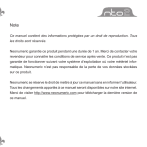
Lien public mis à jour
Le lien public vers votre chat a été mis à jour.

